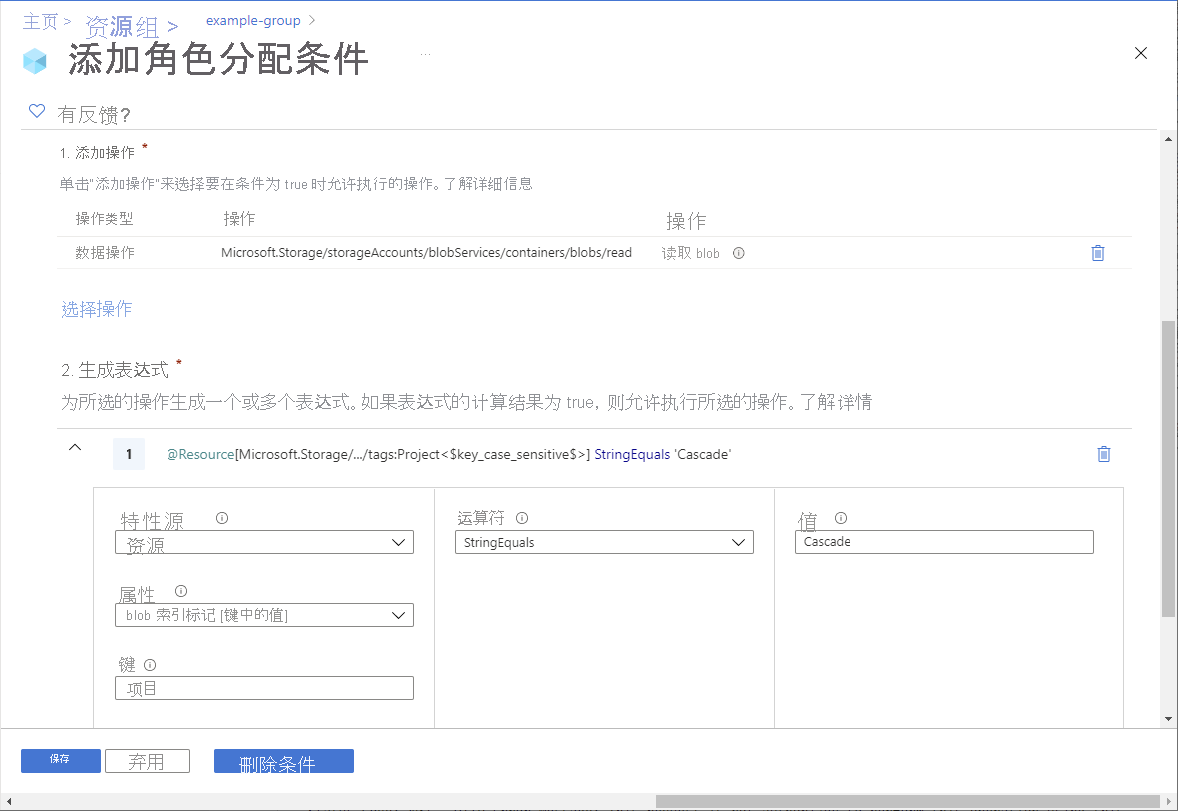你当前正在访问 Microsoft Azure Global Edition 技术文档网站。 如果需要访问由世纪互联运营的 Microsoft Azure 中国技术文档网站,请访问 https://docs.azure.cn。
教程:使用 Azure CLI 添加角色分配条件以限制对 Blob 的访问
在大多数情况下,角色分配将授予访问 Azure 资源所需的权限。 但在某些情况下,你可能希望通过添加角色分配条件来提供更精细的访问控制。
在本教程中,你将了解如何执行以下操作:
- 将条件添加到角色分配
- 基于 blob 索引标记限制对 blob 的访问
重要
Azure 基于属性的访问控制 (Azure ABAC) 已正式发布 (GA),用于使用标准和高级存储帐户性能层中的 request、resource、environment 和 principal 属性控制对 Azure Blob 存储、Azure Data Lake Storage Gen2 和 Azure 队列的访问。 目前,“容器元数据”资源属性和“列出 blob 操作的所含内容”请求属性处于预览状态。 有关 Azure 存储 ABAC 的完整功能状态信息,请参阅 Azure 存储中条件功能的状态。
有关 beta 版本、预览版或尚未正式发布的版本的 Azure 功能所适用的法律条款,请参阅 Microsoft Azure 预览版的补充使用条款。
先决条件
有关添加或编辑角色分配条件的先决条件的信息,请参阅有关条件的先决条件。
条件
在本教程中,你将使用特定的标记来限制对 blob 的访问。 例如,将条件添加到角色分配,使 Chandra 只能读取带有 Project=Cascade 标记的文件。
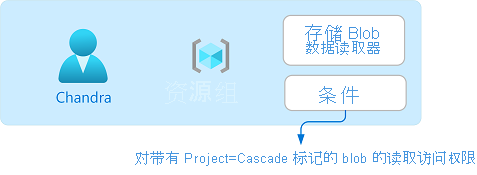
如果 Chandra 尝试读取不带 Project=Cascade 标记的 Blob,则访问将被拒绝。
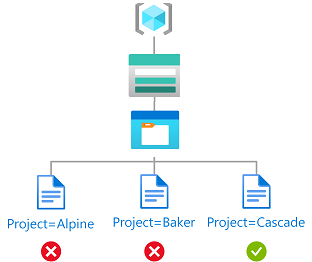
下面是条件在代码中的呈现效果:
(
(
!(ActionMatches{'Microsoft.Storage/storageAccounts/blobServices/containers/blobs/read'}
AND NOT
SubOperationMatches{'Blob.List'})
)
OR
(
@Resource[Microsoft.Storage/storageAccounts/blobServices/containers/blobs/tags:Project<$key_case_sensitive$>] StringEquals 'Cascade'
)
)
步骤 1 - 登录 Azure
使用 az login 命令,并按照显示的说明以用户访问管理员或所有者身份登录到你的目录。
az login使用 az account show 获取订阅的 ID。
az account show确定订阅 ID 并初始化变量。
subscriptionId="<subscriptionId>"
步骤 2:创建用户
使用 az ad user create 创建用户或查找现有用户。 本教程使用 Chandra 作为示例。
初始化用户对象 ID 的变量。
userObjectId="<userObjectId>"
步骤 3:设置存储
可以使用 Microsoft Entra 凭据或存储帐户访问密钥通过 Azure CLI 授予对 Blob 存储的访问权限。 本文介绍如何使用 Microsoft Entra ID 授权 Blob 存储操作。 有关详细信息,请参阅快速入门:使用 Azure CLI 创建、下载和列出 Blob
使用 az storage account创建与 Blob 索引功能兼容的存储帐户。 有关详细信息,请查看使用 Blob 索引标记管理和查找 Azure Blob 数据。
使用 az storage container 在存储帐户中创建新的 Blob 容器,并将匿名访问级别设置为“专用(不允许匿名访问)”。
使用 az storage blob upload 将文本文件上传到容器。
将以下 Blob 索引标记添加到文本文件。 有关详细信息,请参阅使用 blob 索引标记管理和查找 Azure Blob 存储中的数据。
注意
Blob 还能够存储任意用户定义的键值元数据。 尽管元数据与 Blob 索引标记类似,但你也必须将 Blob 索引标记与条件配合使用。
密钥 值 Project Cascade 将第二个文本文件上传到容器。
将以下 Blob 索引标记添加到第二个文本文件。
密钥 值 Project Baker 使用你所用的名称初始化以下变量。
resourceGroup="<resourceGroup>" storageAccountName="<storageAccountName>" containerName="<containerName>" blobNameCascade="<blobNameCascade>" blobNameBaker="<blobNameBaker>"
步骤 4:分配带条件的角色
初始化存储 Blob 数据读取者角色变量。
roleDefinitionName="Storage Blob Data Reader" roleDefinitionId="2a2b9908-6ea1-4ae2-8e65-a410df84e7d1"初始化资源组的范围。
scope="/subscriptions/$subscriptionId/resourceGroups/$resourceGroup"初始化条件。
condition="((!(ActionMatches{'Microsoft.Storage/storageAccounts/blobServices/containers/blobs/read'} AND NOT SubOperationMatches{'Blob.List'})) OR (@Resource[Microsoft.Storage/storageAccounts/blobServices/containers/blobs/tags:Project<\$key_case_sensitive\$>] StringEquals 'Cascade'))"在 Bash 中,如果启用历史记录扩展,则可能会看到消息
bash: !: event not found,因为有感叹号 (!)。 在这种情况下,可以使用命令set +H禁用历史记录扩展。 若要重新启用历史记录扩展,请使用set -H。在 Bash 中,美元符号 ($) 对于扩展有特殊的含义。 如果条件包含美元符号 ($),则可能需要使用反斜杠 (\) 作为其前缀。 例如,此条件使用美元符号来描述标记键名称。 如需详细了解 Bash 中引号的规则,请参阅双引号。
初始化条件版本和说明。
conditionVersion="2.0" description="Read access to blobs with the tag Project=Cascade"使用 az role assignment create 将带条件的存储 Blob 数据读取者角色分配到资源组范围的用户。
az role assignment create --assignee-object-id $userObjectId --scope $scope --role $roleDefinitionId --description "$description" --condition "$condition" --condition-version $conditionVersion这是一个输出示例:
{ "canDelegate": null, "condition": "((!(ActionMatches{'Microsoft.Storage/storageAccounts/blobServices/containers/blobs/read'} AND NOT SubOperationMatches{'Blob.List'})) OR (@Resource[Microsoft.Storage/storageAccounts/blobServices/containers/blobs/tags:Project<$key_case_sensitive$>] StringEquals 'Cascade'))", "conditionVersion": "2.0", "description": "Read access to blobs with the tag Project=Cascade", "id": "/subscriptions/{subscriptionId}/resourceGroups/{resourceGroup}/providers/Microsoft.Authorization/roleAssignments/{roleAssignmentId}", "name": "{roleAssignmentId}", "principalId": "{userObjectId}", "principalType": "User", "resourceGroup": "{resourceGroup}", "roleDefinitionId": "/subscriptions/{subscriptionId}/providers/Microsoft.Authorization/roleDefinitions/2a2b9908-6ea1-4ae2-8e65-a410df84e7d1", "scope": "/subscriptions/{subscriptionId}/resourceGroups/{resourceGroup}", "type": "Microsoft.Authorization/roleAssignments" }
步骤 5:(可选)在 Azure 门户中查看条件
在 Azure 门户中打开资源组。
选择“访问控制 (IAM)”。
在“角色分配”选项卡上找到角色分配。
在“条件”列中,选择“查看/编辑”以查看条件。
步骤 6:测试条件
打开新的命令窗口。
使用 az login 以 Chandra 的身份登录。
az login使用你所用的名称初始化以下变量。
storageAccountName="<storageAccountName>" containerName="<containerName>" blobNameBaker="<blobNameBaker>" blobNameCascade="<blobNameCascade>"使用 az storage blob show 尝试读取 Baker 项目的文件属性。
az storage blob show --account-name $storageAccountName --container-name $containerName --name $blobNameBaker --auth-mode login下面是一个输出示例。 请注意,由于添加了上述条件,因此无法读取该文件。
You do not have the required permissions needed to perform this operation. Depending on your operation, you may need to be assigned one of the following roles: "Storage Blob Data Contributor" "Storage Blob Data Reader" "Storage Queue Data Contributor" "Storage Queue Data Reader" If you want to use the old authentication method and allow querying for the right account key, please use the "--auth-mode" parameter and "key" value.读取 Cascade 项目的文件属性。
az storage blob show --account-name $storageAccountName --container-name $containerName --name $blobNameCascade --auth-mode login下面是一个输出示例。 请注意,由于文件带有 Project=Cascade 标记,因此可以读取该文件的属性。
{ "container": "<containerName>", "content": "", "deleted": false, "encryptedMetadata": null, "encryptionKeySha256": null, "encryptionScope": null, "isAppendBlobSealed": null, "isCurrentVersion": null, "lastAccessedOn": null, "metadata": {}, "name": "<blobNameCascade>", "objectReplicationDestinationPolicy": null, "objectReplicationSourceProperties": [], "properties": { "appendBlobCommittedBlockCount": null, "blobTier": "Hot", "blobTierChangeTime": null, "blobTierInferred": true, "blobType": "BlockBlob", "contentLength": 7, "contentRange": null, ... }
步骤 7:(可选)编辑条件
在其他命令窗口中,使用 az role assignment lis 获取添加的角色分配。
az role assignment list --assignee $userObjectId --resource-group $resourceGroup输出与下面类似:
[ { "canDelegate": null, "condition": "((!(ActionMatches{'Microsoft.Storage/storageAccounts/blobServices/containers/blobs/read'} AND NOT SubOperationMatches{'Blob.List'})) OR (@Resource[Microsoft.Storage/storageAccounts/blobServices/containers/blobs/tags:Project<$key_case_sensitive$>] StringEquals 'Cascade'))", "conditionVersion": "2.0", "description": "Read access to blobs with the tag Project=Cascade", "id": "/subscriptions/{subscriptionId}/resourceGroups/{resourceGroup}/providers/Microsoft.Authorization/roleAssignments/{roleAssignmentId}", "name": "{roleAssignmentId}", "principalId": "{userObjectId}", "principalName": "chandra@contoso.com", "principalType": "User", "resourceGroup": "{resourceGroup}", "roleDefinitionId": "/subscriptions/{subscriptionId}/providers/Microsoft.Authorization/roleDefinitions/2a2b9908-6ea1-4ae2-8e65-a410df84e7d1", "roleDefinitionName": "Storage Blob Data Reader", "scope": "/subscriptions/{subscriptionId}/resourceGroups/{resourceGroup}", "type": "Microsoft.Authorization/roleAssignments" } ]使用以下格式创建 JSON 文件,并更新
condition和description属性。{ "canDelegate": null, "condition": "((!(ActionMatches{'Microsoft.Storage/storageAccounts/blobServices/containers/blobs/read'} AND NOT SubOperationMatches{'Blob.List'})) OR (@Resource[Microsoft.Storage/storageAccounts/blobServices/containers/blobs/tags:Project<$key_case_sensitive$>] StringEquals 'Cascade' OR @Resource[Microsoft.Storage/storageAccounts/blobServices/containers/blobs/tags:Project<$key_case_sensitive$>] StringEquals 'Baker'))", "conditionVersion": "2.0", "description": "Read access to blobs with the tag Project=Cascade or Project=Baker", "id": "/subscriptions/{subscriptionId}/resourceGroups/{resourceGroup}/providers/Microsoft.Authorization/roleAssignments/{roleAssignmentId}", "name": "{roleAssignmentId}", "principalId": "{userObjectId}", "principalName": "chandra@contoso.com", "principalType": "User", "resourceGroup": "{resourceGroup}", "roleDefinitionId": "/subscriptions/{subscriptionId}/providers/Microsoft.Authorization/roleDefinitions/2a2b9908-6ea1-4ae2-8e65-a410df84e7d1", "roleDefinitionName": "Storage Blob Data Reader", "scope": "/subscriptions/{subscriptionId}/resourceGroups/{resourceGroup}", "type": "Microsoft.Authorization/roleAssignments" }使用 az role assignment update 更新角色分配的条件。
az role assignment update --role-assignment "./path/roleassignment.json"
步骤 8:清理资源
使用 az role assignment delete 删除添加的角色分配和条件。
az role assignment delete --assignee $userObjectId --role "$roleDefinitionName" --resource-group $resourceGroup删除创建的存储帐户。
删除创建的用户。